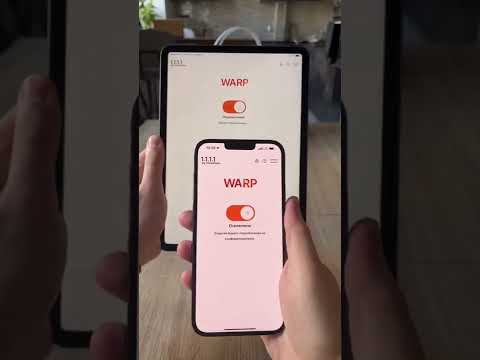Windows 8 -da har qanday dasturni o'rnatish kabi ishlarni bajarish uchun sizda administrator hisobi bo'lishi kerak. Siz Windows 8 da administrator yordamida foydalanuvchi hisobini ma'mur qilishingiz mumkin, lekin siz avval administrator hisobidan kirishingiz kerak bo'ladi.
Qadamlar
3 -usul 1: Hisob qaydnomangizni o'zgartirish

Qadam 1. Windows -ga administrator hisobi bilan kiring
Ishga tushirish menyusini oching va "Foydalanuvchi" ni kiriting. "Sozlamalar" ni tanlang.

Qadam 2. Yuqori chap burchakdagi "Foydalanuvchi hisoblari" variantini tanlang

Qadam 3. Foydalanuvchi hisoblari ekranidan "Hisob turini o'zgartirish" -ni tanlang

Qadam 4. Foydalanuvchini tanlang va "Administrator" variantini bosing

Qadam 5. Hisob qaydnomasini Administratorga o'zgartirish uchun "Hisob turini o'zgartirish" tugmasini bosing
3 -usul 2: Boshqa hisobni o'zgartirish

Qadam 1. Boshlash ekranini oching
Screen Win tugmasini bosib Bosh ekranni ochishingiz mumkin. Boshlash ekranida foydalanuvchi yozishni boshlang.

Qadam 2. Qidiruv natijalaridan "Foydalanuvchi hisoblari" ni tanlang
Tanlash uchun bir nechta variant bo'lishi mumkin. Ish stoli ekranida foydalanuvchi hisoblari oynasi ochilmaydi.

Qadam 3. "Boshqa hisobni boshqarish" variantini bosing
Agar siz administrator sifatida kirmagan bo'lsangiz, administrator parolini kiritishingiz kerak bo'ladi.

Qadam 4. Administrator qilmoqchi bo'lgan hisobni bosing
Kompyuterda bir nechta hisob bo'lsa, tanlash uchun bir nechta variant bo'lishi mumkin.

Qadam 5. "Hisob turini o'zgartirish" havolasini bosing
Bu har xil hisob variantlari bilan yangi sahifani ochadi.

Qadam 6. "Administrator" ni almashtiring
O'zgarishlarni saqlash uchun Hisob turini o'zgartirish tugmasini bosing. Endi hisob ma'mur huquqlariga ega.
3 -ning 3 -usuli: muqobil usul

Qadam 1. Ko'tarilgan buyruq satridan buyruqni ishga tushiring
Buni amalga oshirish uchun Windows 7 operatsion tizimida bo'lgani kabi ishlash kerak.
- Agar siz u erda bo'lmaganingizda Metro interfeysiga kirish uchun Windows tugmachasini bosing.
- CMD kiriting va paydo bo'lishi kerak bo'lgan buyruq satri natijasini o'ng tugmasini bosing. Bu pastki qismdagi variantlar ro'yxatini ochadi.
- U erda administrator sifatida ishga tushirish -ni tanlang.
- UAC taklifini qabul qiling.
-
Yashirin administrator hisobini yoqish uchun quyidagi buyruqni kiriting:
aniq foydalanuvchi administratori /faol: ha

Qadam 2. Agar siz hisobni o'chirmoqchi bo'lsangiz, xuddi shu ko'rsatmalarni bajaring, lekin uning o'rniga quyidagi buyruqni bajaring:
aniq foydalanuvchi administratori /faol: yo'q